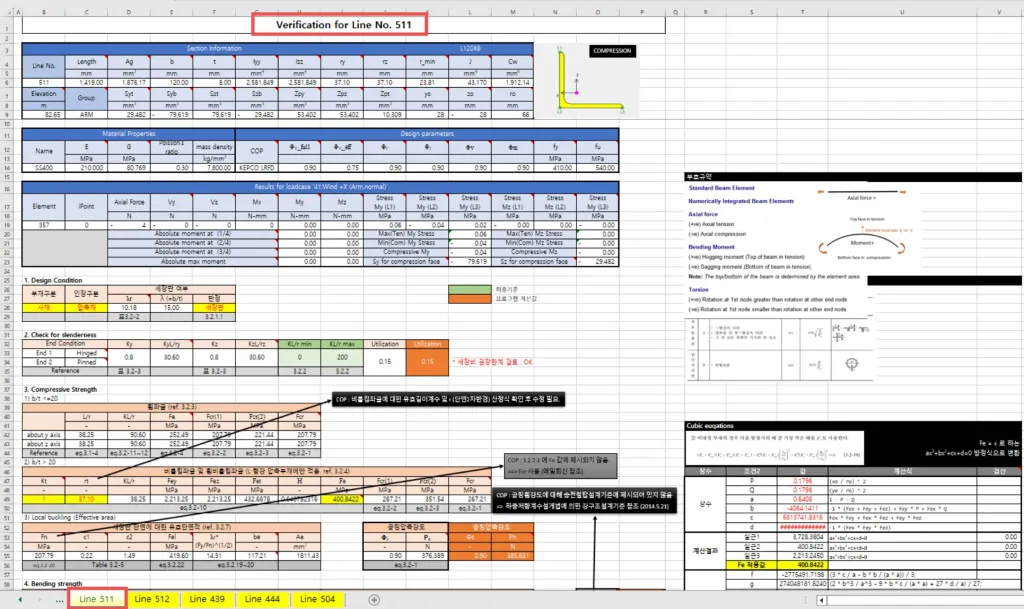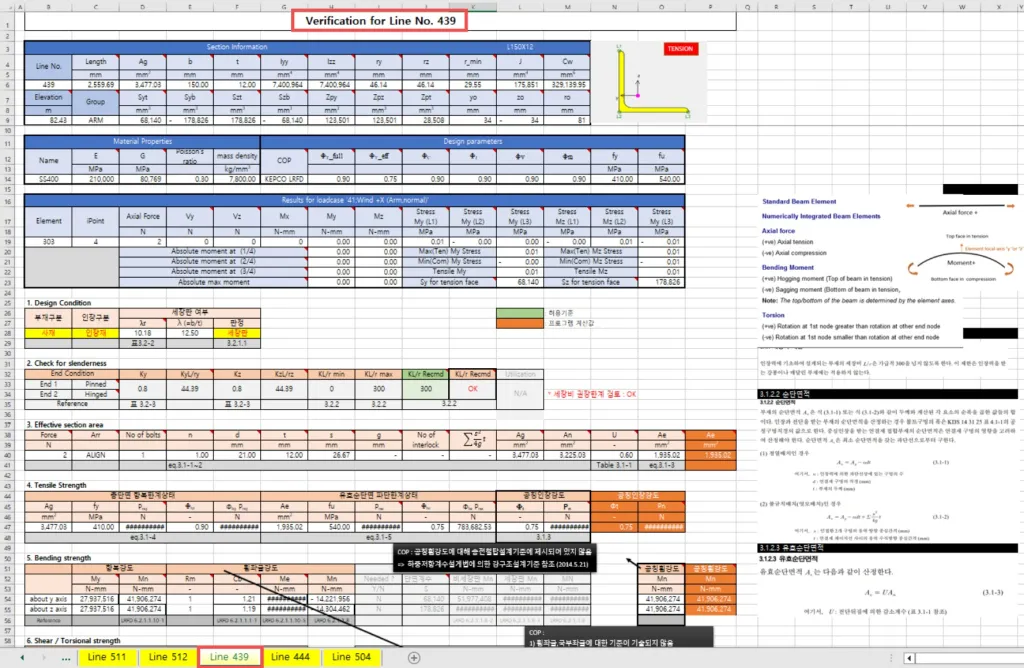설계검토
1. 볼트 설계
주 메뉴명 | 1차 메뉴명 | 2차 메뉴명 | 주요 내용 |
|---|---|---|---|
KEPCO | Bolt Design | 소요 볼트 개수 계산 |
해석결과로부터 얻어진 축력과 전단력 으로부터, 부재 연결부에 사용될 볼트의 개수를 결정합니다.
(1) Bolt design criteria for member types
Main Post, Body, Arm, Leg, Bracing그룹별로 볼트설계에 필요한 기준을 정의합니다. 부재의 폭을 기준으로 사용할 볼트의 종류를 지정할 수 있습니다. 배치기준 (정렬배치 혹은 엇모배치)와 함께 연단거리, 측단거리 등을 지정할 수 있으며, ‘0’ 을 입력하는 경우 설계기준에서 정하는 최소값으로 가정하여 적용됩니다.
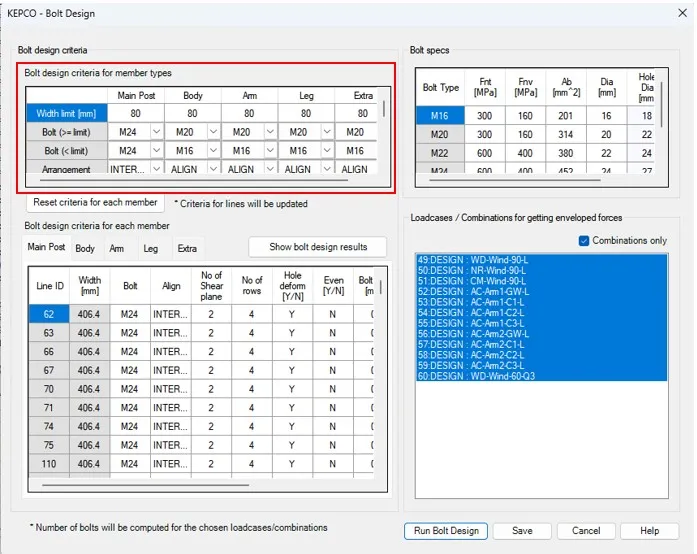
지정할 수 있는 볼트설계 관련 조건들은 아래 표와 같습니다.
Group | Main Post | Body | Arm | Leg | Bracing |
|---|---|---|---|---|---|
Width limit [mm] | 80 | 80 | 80 | 80 | 80 |
Bolt (>= limit)
지정한 Width limit 보다 부재폭이 큰 경우 사용할 볼트 | M24 | M20 | M20 | M20 | M20 |
Arrangement
엇모배치 혹은 정렬배치 | INTERLOCK | ALIGN | ALIGN | ALIGN | ALIGN |
No of Shear Planes
전단면의 개수 | 2 | 1 | 1 | 1 | 1 |
No of Rows
부재축 직각방향 볼트열개수 | 4 | 1 | 1 | 1 | 1 |
Hole Deform [Y/N]
볼트구멍 변형 고려 여부 | Y | Y | Y | Y | Y |
Even [Y/N]
짝수 필요 여부 | N | N | N | N | N |
Bolt-Bolt [mm]
볼트 중심간 거리 | 0 | 0 | 0 | 0 | 0 |
Bold-End [mm]
연단거리 | 0 | 0 | 0 | 0 | 0 |
Bolt-SideEnd [mm]
측단거리 | 0 | 0 | 0 | 0 | 0 |
Bolt-CH [mm]
강관의 경우 볼트 중심에서 강관벽멱까지 거리 | 0 | 0 | 0 | 0 | 0 |
Min Cnt
최소 볼트 수량 | 4 | 0 | 0 | 0 | 0 |
(2) Bolt design criteria for each member
‘Reset criteria for each member’ 버튼을 누르면, 앞에서 지정한 볼트설계 기준을 그룹에 해당하는 모든 부재에 대한 조건으로 설정합니다. 필요한 경우, 각 개별 부재별로 조건을 지정할 수 있습니다.
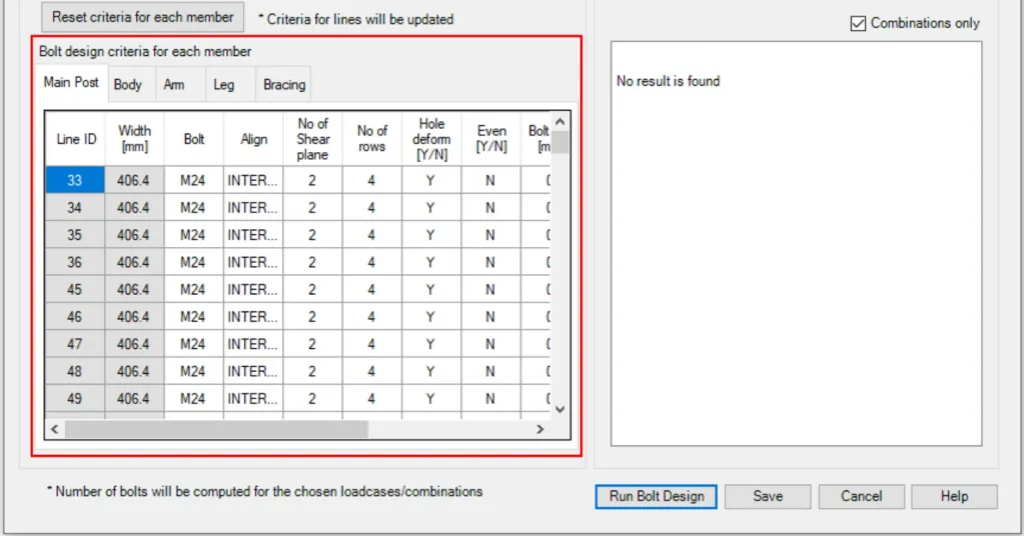
(3) Loadcase / Combinations for getting enveloped forces
각 부재별로 연결부에 사용될 볼트의 소요개수를 결정하기 위해 사용될 축력과 전단력을 얻을 하중케이스 대상을 지정합니다. 기본값으로 앞 단계에서 생성된 하중조합들이 모두 선택이 되며, 선택된 하중조합들 각각에서 얻어지는 결과를 비교하여, 각 부재별로 발생하는 최대 축력과 최대 축력이 발생하는 하중조합에서 얻어지는 전단력을 얻어냅니다. 이렇게 얻어진 축력과 전단력으로 소요 볼트 개수를 계산합니다.
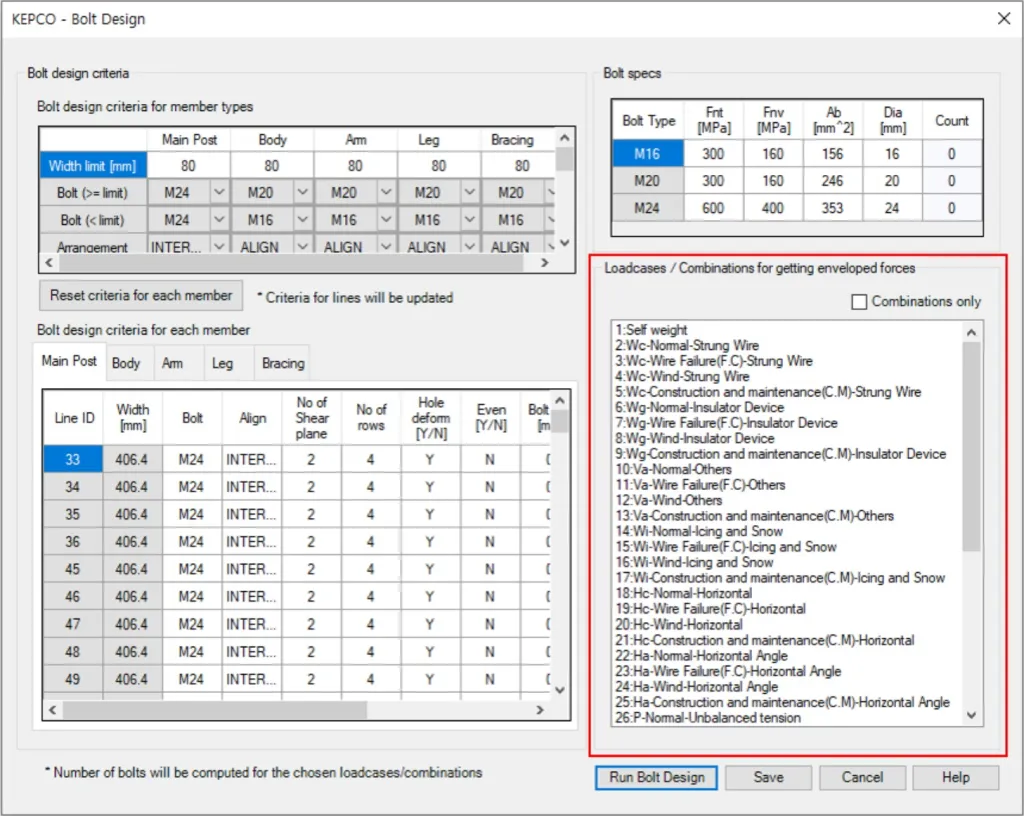
(4) Run Bolt Design
‘Run Bolt Design’ 버튼을 누르면, 지정한 하중케이스 (혹은 하중조합) 들로부터 축력과 전단력을 추출한 후 각 부재별로 주어진 조건에 따라 소요 볼트개수를 계산합니다.
(5) Show bolt design results
소요 볼트 개수 계산이 완료되면, ‘Show bolt design results’ 버튼이 대화창에 표시됩니다.
각 부재별로 부재 형상, 축력, 전단력 등 구조해석 결과값과, 설계인장강도, 설계지압강도, 블록전단파괴강도 등 설계기준에 따른 계산값을 표시하며, 이로부터 결정된 소요 볼트 개수 (No of bolts computed) 가 표시됩니다.
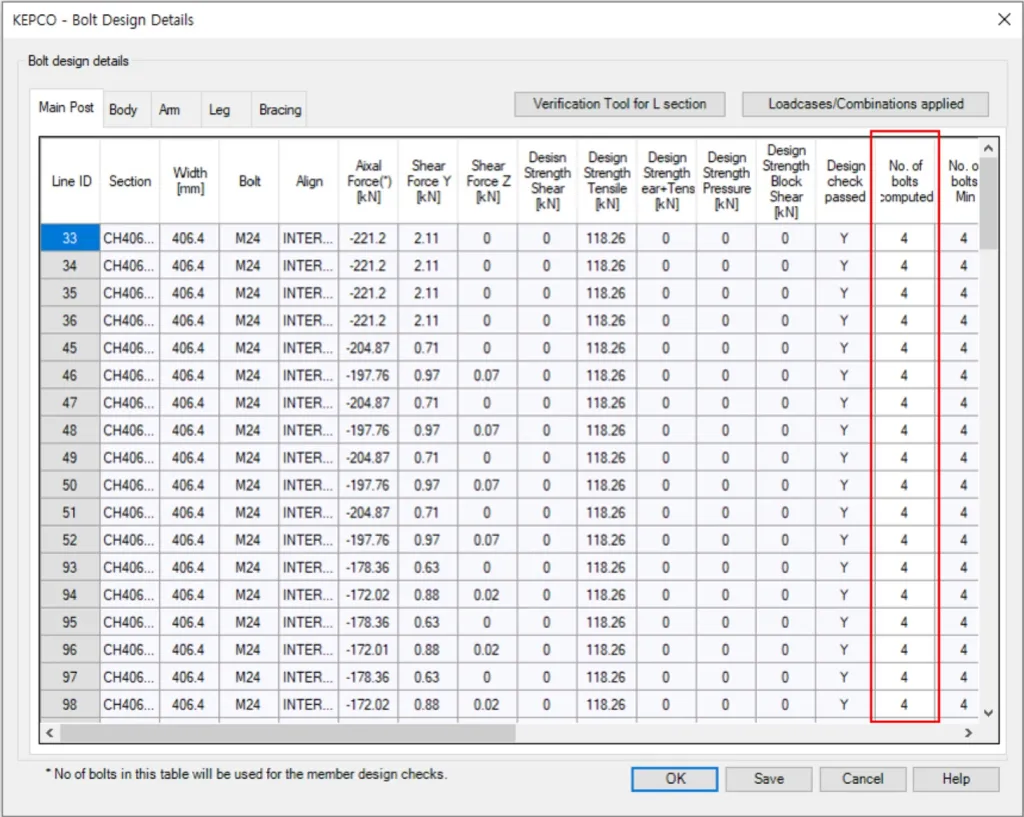
계산된 볼트의 개수는, 부재 단면에 대한 설계검토 과정에서 인장부재의 설계강도를 계산하는데 사용됩니다.
어떠한 이유로든 계산된 No of bolts computed 를 임의로 지정할 필요가 있는 경우에는 현재 대화창에서 값을 수정한 후 ‘Save’ 하면 됩니다.
(6) Show bolt design results / Verification Tool for ‘L’ section
L 형강에 대한 소요 볼트 계산과정을 검증할 수 있는 대화창이 표시됩니다. Line Number 를 지정하고, ‘Update’ 버튼을 누르면, 해당 부재번호에 대한 해석결과와 볼트설계 기준으로 각 입력값이 업데이트 되며, 이에 따라 소요 볼트 개수 산정 과정을 검토할 수 있습니다.
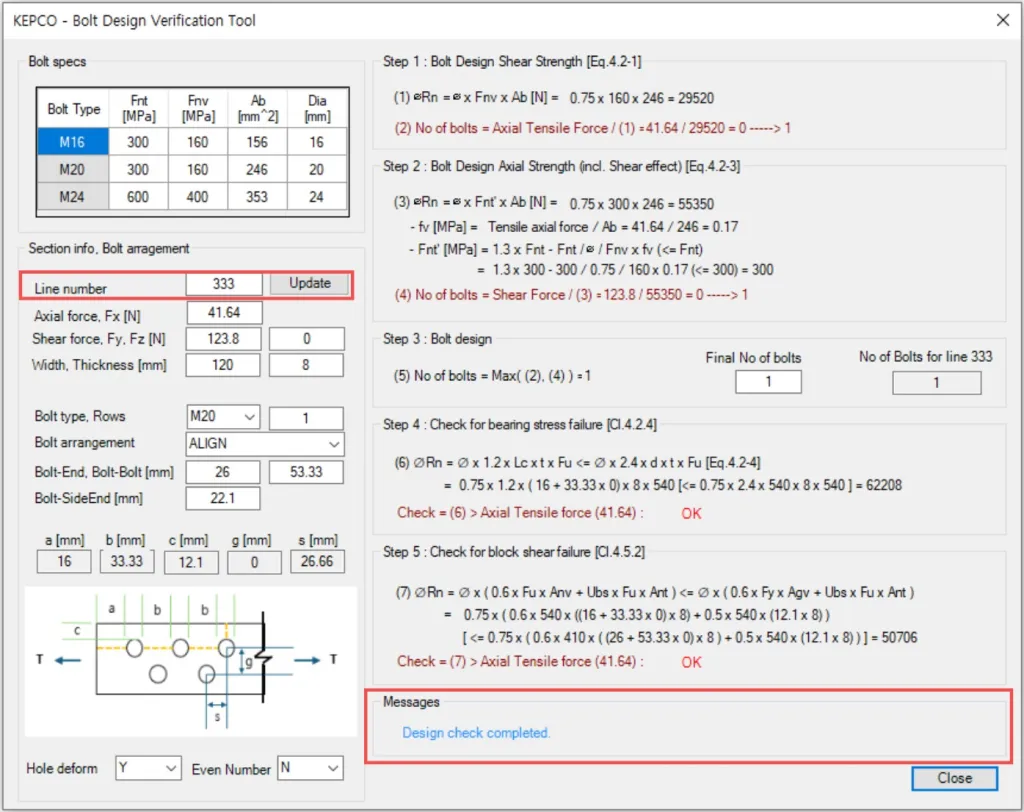
CHS(강관) 에 대한 검증은 ‘Show bolt design results’ 에 표시된 값으로 쉽게 검증할 수 있으며, 검증용 도구는 L 형강에 대해서만 활용할 수 있습니다.
2. 설계검토 및 구조계산서
주 메뉴명 | 1차 메뉴명 | 2차 메뉴명 | 주요 내용 |
|---|---|---|---|
KEPCO | Design Check Report | 구조계산서 출력 |
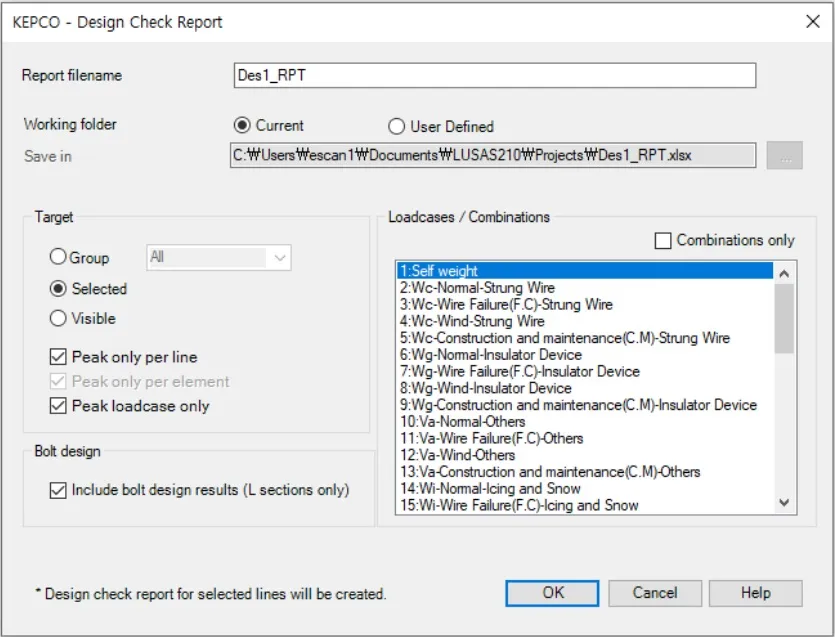
보고서 제목과 출력 대상을 지정하면, 구조계산 보고서가 Excel 파일로 출력됩니다. 출력된 보고서를 예시하면 아래와 같습니다.
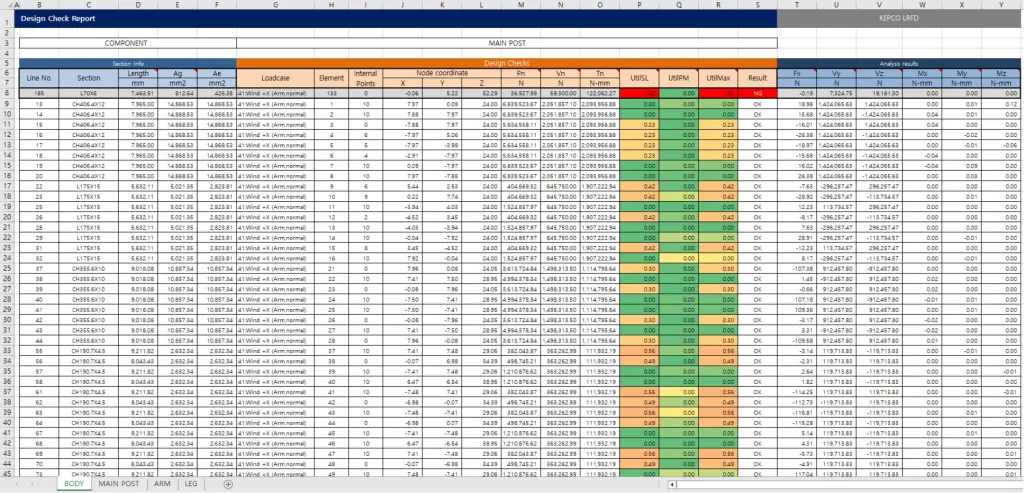
3. 설계 검증 보고서
주 메뉴명 | 1차 메뉴명 | 2차 메뉴명 | 주요 내용 |
|---|---|---|---|
KEPCO | Design Check Verification Report |
화면상에서 설계검토 결과를 검증하고자 하는 부재 (Line) 들을 선택한 후 대화창을 열면, 아래 그림과 같이 선택한 부재들에 대한 설계검토를 수행하는 과정을 정리한 검증용 Excel 파일이 생성됩니다.
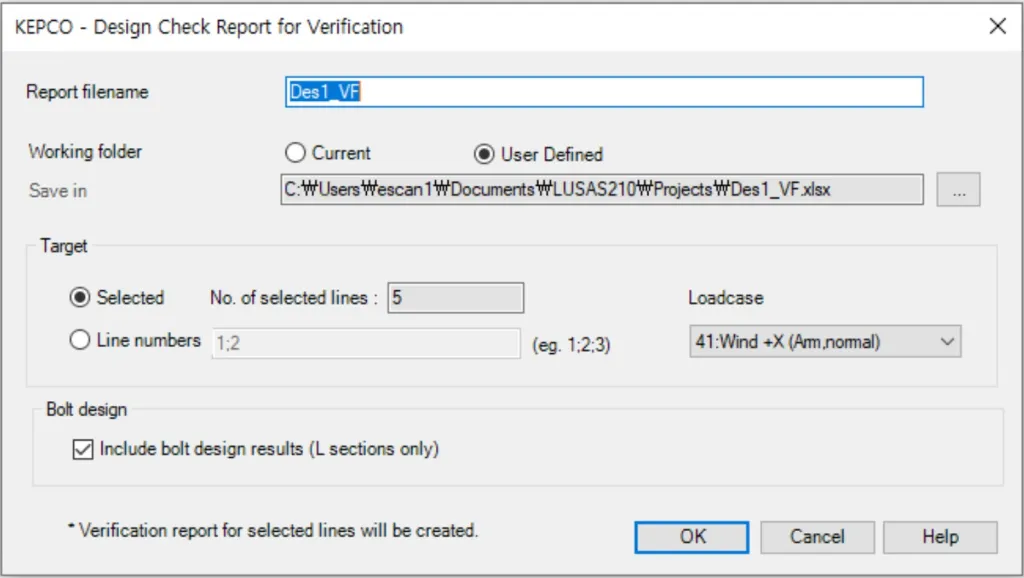
혹은 Line번호를 대화창에 직접 입력할 수도 있으며, 아래 그림과 같이 설계검토를 수행하는 과정을 Excel 수식으로 정리한 검증 보고서가 출력됩니다. 이를 통해, 설계검토 과정과 결과를 검증할 수 있습니다.